Möchten Sie wissen, wie Sie unter Windows 11/10 den Cache leeren und löschen können, um mehr Speicherplatz zu gewinnen und die Systemleistung zu verbessern?
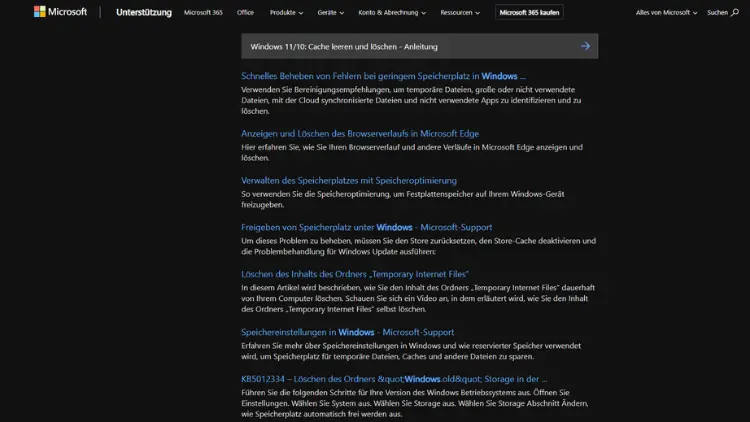
In der heutigen digitalen Welt arbeitet Ihr Computer ständig im Hintergrund, um Anwendungen und Prozesse möglichst effizient zu gestalten. Eine zentrale Rolle dabei spielt der sogenannte Cache. Auch wenn der Cache viele Vorteile bietet, kann er mit der Zeit Speicherplatz belegen, das System verlangsamen oder zu fehlerhaften Darstellungen von Anwendungen führen.
In diesem Artikel erfahren Sie alles, was Sie über das Leeren und Löschen des Caches unter Windows 10 und Windows 11 wissen müssen. Wir erklären, was der Cache ist, welche Arten von Cache existieren, warum das Leeren sinnvoll ist und geben Schritt-für-Schritt-Anleitungen, wie Sie vorgehen können.
Was ist der Cache?
Der Begriff „Cache“ stammt aus dem Englischen und bedeutet übersetzt „Versteck“ oder „Zwischenspeicher“. In der IT bezeichnet Cache einen Speicherbereich, in dem Daten temporär abgelegt werden, um den Zugriff auf häufig benötigte Informationen zu beschleunigen. Anders gesagt: Windows und Programme speichern Daten zwischen, um diese beim nächsten Zugriff schneller abrufen zu können.
Beispiele für Cache-Daten sind:
- Webseiteninhalte im Browser
- Miniaturansichten von Bildern (Thumbnails)
- Temporäre Dateien von Windows und Programmen
- Update-Informationen
- DNS-Cache (Domain Name System)
Der Vorteil eines Caches ist, dass wiederholte Aktionen deutlich schneller ausgeführt werden können. Das Problem: Über längere Zeit sammeln sich große Datenmengen an, die unnötig Speicherplatz verbrauchen und die Systemleistung beeinträchtigen können. Daher ist das regelmäßige Leeren des Caches empfehlenswert.
Warum sollte der Cache geleert werden?
Das Löschen des Cache bietet mehrere Vorteile:
- Freigabe von Speicherplatz: Temporäre Dateien und Browser-Cache können im Laufe der Zeit mehrere Gigabyte Speicherplatz beanspruchen.
- Behebung von Fehlern: Veraltete oder beschädigte Cache-Dateien können zu Fehlfunktionen von Programmen führen.
- Aktualität der Inhalte: Besonders bei Webinhalten kann das Löschen des Browser-Caches dafür sorgen, dass Sie die neuesten Versionen von Webseiten sehen.
- Beschleunigung des Systems: Ein überladener Cache kann die Systemleistung beeinträchtigen, da Windows und Programme länger für den Zugriff auf Daten benötigen.
Ein regelmäßiges Löschen des Cache kann somit dazu beitragen, Ihr System sauber, sicher und performant zu halten.
Arten von Cache unter Windows
Unter Windows existieren verschiedene Arten von Cache. Jede Art erfüllt einen spezifischen Zweck, daher ist es sinnvoll, die Unterschiede zu kennen.
System-Cache
Der System-Cache besteht aus temporären Dateien, die Windows selbst erstellt, um Prozesse zu beschleunigen. Dazu gehören:
- Temporäre Installationsdateien
- Update-Dateien
- Protokolldateien
- Prefetch-Daten
Browser-Cache
Jeder Browser, wie Microsoft Edge, Google Chrome oder Firefox, speichert temporäre Internetdateien, um Webseiten schneller laden zu können. Dazu gehören:
- Bilder und Videos
- HTML-Seiten
- CSS- und JavaScript-Dateien
DNS-Cache
Windows speichert kürzlich besuchte Webseiten in einem DNS-Cache, um Domain-Namen schneller aufzulösen.
Thumbnail-Cache
Windows erzeugt kleine Vorschaubilder von Fotos und Videos, um diese schneller im Explorer anzeigen zu können.
Microsoft Store Cache
Auch der Microsoft Store speichert temporäre Dateien, die sich mit der Zeit ansammeln und zu Problemen führen können.
Cache unter Windows 10 und Windows 11 löschen
Das Löschen des Cache ist unter Windows 10 und Windows 11 ähnlich, aber es gibt kleine Unterschiede in der Menüführung. Im Folgenden finden Sie eine detaillierte Schritt-für-Schritt-Anleitung.
Temporäre Dateien löschen
Windows selbst bietet eine Funktion, um temporäre Dateien zu entfernen.
Schritte unter Windows 10:
- Öffnen Sie das Startmenü und klicken Sie auf Einstellungen.
- Navigieren Sie zu System → Speicher.
- Klicken Sie auf Dieser PC → Temporäre Dateien.
- Windows zeigt eine Liste der temporären Dateien an. Wählen Sie die gewünschten Kategorien aus, z. B. Temporäre Dateien, Papierkorb oder Downloads (Achtung: Downloads werden dauerhaft gelöscht).
- Klicken Sie auf Dateien entfernen.
Schritte unter Windows 11:
- Öffnen Sie das Startmenü und wählen Sie Einstellungen.
- Klicken Sie auf System → Speicher.
- Aktivieren Sie Speicheroptimierung oder klicken Sie auf Temporäre Dateien.
- Wählen Sie die zu löschenden Dateien aus und bestätigen Sie mit Dateien entfernen.
Prefetch und Superfetch Cache löschen
Prefetch ist eine Funktion, die Startzeiten von Programmen verkürzt. Manchmal kann es jedoch hilfreich sein, diesen Cache zu leeren.
Schritte:
- Drücken Sie Windows + R, um den Ausführen-Dialog zu öffnen.
- Geben Sie prefetch ein und drücken Sie Enter.
- Bestätigen Sie die Warnung, dass Administratorrechte benötigt werden.
- Löschen Sie alle Dateien im Prefetch-Ordner.
- Optional: Leeren Sie auch den C:\Windows\System32\catroot2-Ordner, um Superfetch-Cache zu entfernen (nur erfahrene Nutzer).
Browser-Cache löschen
Microsoft Edge:
- Öffnen Sie Edge.
- Klicken Sie auf die drei Punkte oben rechts und wählen Sie Einstellungen → Datenschutz, Suche und Dienste.
- Klicken Sie auf Browserdaten löschen → Zu löschende Elemente auswählen.
- Wählen Sie Zwischengespeicherte Bilder und Dateien und klicken Sie auf Jetzt löschen.
Google Chrome:
- Öffnen Sie Chrome.
- Klicken Sie auf die drei Punkte oben rechts und wählen Sie Weitere Tools → Browserdaten löschen.
- Wählen Sie Bilder und Dateien im Cache.
- Klicken Sie auf Daten löschen.
Firefox:
- Öffnen Sie Firefox.
- Klicken Sie auf die drei Striche oben rechts → Einstellungen → Datenschutz & Sicherheit → Cookies und Website-Daten → Daten entfernen.
- Wählen Sie Zwischengespeicherte Webinhalte und bestätigen Sie.
DNS-Cache leeren
Das Leeren des DNS-Caches kann helfen, Probleme beim Zugriff auf Webseiten zu beheben.
Schritte:
- Drücken Sie Windows + R, geben Sie cmd ein und drücken Sie Enter.
- Geben Sie den Befehl ein:
ipconfig /flushdns- Drücken Sie Enter. Sie erhalten die Bestätigung, dass der DNS-Cache erfolgreich geleert wurde.
Thumbnail-Cache löschen
Windows speichert Miniaturansichten von Bildern, Videos oder Dokumenten, um den Explorer schneller zu machen.
Schritte:
- Öffnen Sie Datei-Explorer → Dieser PC → C:\Benutzer\IhrName\AppData\Local\Microsoft\Windows\Explorer.
- Löschen Sie alle Dateien mit dem Präfix thumbcache oder iconcache.
- Starten Sie den PC neu, damit Windows neue Thumbnails erstellt.
Microsoft Store Cache zurücksetzen
Probleme mit dem Microsoft Store lassen sich oft durch das Zurücksetzen des Caches beheben.
Schritte:
- Drücken Sie Windows + R.
- Geben Sie wsreset.exe ein und drücken Sie Enter.
- Ein leeres Eingabeaufforderungsfenster öffnet sich. Nach einigen Sekunden wird der Store automatisch geöffnet, der Cache wurde geleert.
Automatische Speicheroptimierung nutzen
Windows 10 und 11 bieten eine eingebaute Funktion, die den Cache regelmäßig bereinigt.
Schritte:
- Öffnen Sie Einstellungen → System → Speicher.
- Aktivieren Sie Speicheroptimierung.
- Sie können festlegen, wie oft temporäre Dateien automatisch gelöscht werden sollen.
Tipps für fortgeschrittene Nutzer
- CCleaner oder andere Tools: Drittanbieter-Software kann dabei helfen, verschiedene Caches gleichzeitig zu löschen. Achten Sie jedoch auf seriöse Quellen.
- Registry-Bereinigung: Vorsichtig anwenden, nur wenn Sie Erfahrung mit der Windows-Registry haben.
- Automatisierung mit Skripten: PowerShell-Skripte können wiederkehrende Cache-Reinigungen automatisieren.
Fazit
Das regelmäßige Leeren von Caches ist ein wichtiger Teil der Systempflege unter Windows 10 und 11. Temporäre Dateien, Browser-, DNS- und Thumbnail-Caches können schnell Speicherplatz beanspruchen und die Leistung mindern. Mit den hier beschriebenen Methoden lassen sich Systeme effizient warten, Fehler vermeiden und die Performance steigern.
Dabei sollten Sie nur Caches löschen, deren Funktion Sie verstehen: Temporäre Dateien lassen sich meist bedenkenlos entfernen, während einige Systemcaches Prozesse beschleunigen. Eine Kombination aus manueller Reinigung, automatischer Speicheroptimierung und gelegentlicher Kontrolle hält Windows sauber und performant.
Der Artikel zeigt alle gängigen Methoden zur Cache-Bereinigung, erklärt die Hintergründe und bietet Schritt-für-Schritt-Anleitungen zur Systemoptimierung.
